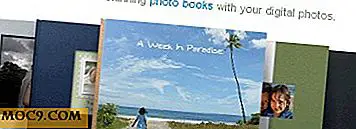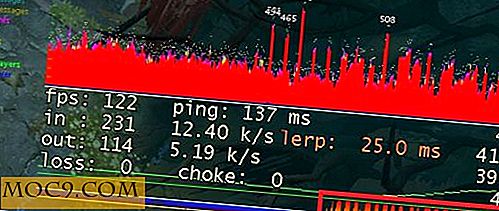Πώς να δημιουργήσετε ένα bootable δίσκο USB των Windows 10
Από τις 29 Ιουλίου 2015, τα Windows 10 ξεκίνησαν την μεγάλη ανάπτυξή τους, αφήνοντας στο πέρασμά τους ένα σμήνος από χρήστες των Windows 7 και 8 που περιμένουν να αναδυθεί η ειδοποίηση αναβάθμισης στο δίσκο του συστήματος. Αν έχετε κουραστεί από την αναμονή για την αυτόματη λήψη και αναβάθμιση, μπορείτε πάντα να πάτε και να δημιουργήσετε τη δική σας δισκέτα εκκίνησης των Windows 10 σε ένα δίσκο USB.
Αυτό, βέβαια, αφήνει το ερώτημα για το πώς, αλλά γι 'αυτό είμαστε εδώ, έτσι;
Λήψη του εργαλείου εγκατάστασης δίσκου εκκίνησης
Κάντε κλικ εδώ για να μεταβείτε στον ιστότοπο της Microsoft, από όπου μπορείτε να κατεβάσετε ένα εργαλείο λήψης / εγκατάστασης των Windows 10. Βεβαιωθείτε ότι έχετε επιλέξει εκείνο που αντιστοιχεί στην αρχιτεκτονική (32 bit ή 64 bit) που χρησιμοποιεί το σύστημα που χρησιμοποιείτε.

Για να ελέγξετε την αρχιτεκτονική που χρησιμοποιείτε, ανοίξτε την επιλογή Έναρξη, κάντε δεξί κλικ στο "Υπολογιστής" και επιλέξτε "Ιδιότητες". Στην οθόνη που ακολουθεί, στην ενότητα "Σύστημα" θα δείτε "Τύπος συστήματος" 32 ή 64 bit Χρήστες των Windows 8 : απλώς ανοίξτε την οθόνη "Έναρξη" και πληκτρολογήστε "Δείτε εάν έχετε μια έκδοση 32 ή 64 bit των Windows.").
Εγκατάσταση
Μόλις ολοκληρωθεί η λήψη του Εργαλείου λήψης των Windows 10, ανοίξτε το και ξεκινήστε το περπάτημα στο πρόγραμμα εγκατάστασης. Πριν προχωρήσετε, βεβαιωθείτε ότι διαθέτετε ένα USB stick με χώρο αποθήκευσης 3GB + για να εγκαταστήσετε τα Windows 10 και ότι έχουν δημιουργηθεί αντίγραφα ασφαλείας για όλα τα σημαντικά δεδομένα σε αυτό το ραβδί, καθώς θα σκουπιστεί σε αυτή τη διαδικασία.

Η "αναβάθμιση αυτού του υπολογιστή τώρα" θα ξεκινήσει τη λήψη των Windows 10 και θα σας επιτρέψει να αναβαθμίσετε τον τρέχοντα υπολογιστή σας στα Windows 10. Εάν θέλετε να δημιουργήσετε καθαρό μέσο εγκατάστασης για αυτό το μηχάνημα ή άλλο μηχάνημα, επιλέξτε "Δημιουργία μέσων εγκατάστασης για άλλο υπολογιστή".

Στην ενότητα "Γλώσσα", επιλέξτε τη γλώσσα που προτιμάτε.
Η "έκδοση" εξαρτάται από πολλούς παράγοντες. Εάν χρησιμοποιείτε κανονικά Windows, πρέπει να κολλήσετε με το Home. Εάν εκτελείτε Windows 7/8 Professional, ωστόσο, επιλέξτε Windows 10 Pro. Εάν πρόκειται για έναν εντελώς νέο υπολογιστή χωρίς προηγούμενη εγκατάσταση των Windows, επιλέξτε οποιαδήποτε έκδοση που είστε διατεθειμένοι να πληρώσετε.
Η "Αρχιτεκτονική" προσφέρει 32-bit, 64-bit ή και τα δύο. 32 και 64 bit απαιτούν αποθήκευση τουλάχιστον 3 GB στη μονάδα USB, ενώ και οι δύο εκδόσεις στο stick θα απαιτούν τουλάχιστον 6 GB. Επιλέξτε αυτό με βάση την αρχιτεκτονική του συστήματος που θα το εγκαταστήσετε.

Η "μονάδα flash USB" θα εγκαταστήσει τα κατάλληλα αρχεία σε μια μονάδα flash. Η λήψη ενός αρχείου iso θα σας επιτρέψει να εγγράψετε μια εικόνα συστήματος σε ένα DVD, αλλά δεν το κάνουμε σε αυτόν τον οδηγό. Για να μάθετε πώς να εγγράψετε εικόνες ISO σε ένα δίσκο, ανατρέξτε στον οδηγό του Tanmay εδώ.

Σε αυτό το στάδιο θα επιλέγετε τη μονάδα USB που θέλετε να χρησιμοποιήσετε για την εγκατάσταση. Βεβαιωθείτε ότι είστε εξοικειωμένοι με την ετικέτα μονάδας δίσκου / όγκου του USB stick σας, ή απλώς σκεφτείτε να αφαιρέσετε τα ραβδιά που δεν πρόκειται να χρησιμοποιήσετε κατά τη διάρκεια αυτής της εγκατάστασης για να ελαχιστοποιήσετε τον κίνδυνο.

Τώρα θα πρέπει να περιμένετε. Αφήστε το πρόγραμμα λήψης και το πρόγραμμα εγκατάστασης να τρέξει μόνο του. Μόλις τελειώσει, θα έχετε μια δισκέτα εκκίνησης των Windows 10 από την οποία μπορείτε να χρησιμοποιήσετε την εγκατάσταση των Windows 10!

![Τρόπος προσθήκης επιλογών τερματισμού λειτουργίας και επανεκκίνησης στη γραμμή εργασιών της γραμμής εργασιών [Windows 8]](http://moc9.com/img/win8shutdown-shortcut.jpg)